Vegas視頻添加了字幕,想要字幕制作掃光效果,該怎么制作呢?下面我們就來看看詳細的教程。
一、插入字幕
1、在軟件主界面的左上角找到“媒體生成器”這一項,選擇其下的“(自帶)文字”——“默認”類型的文字,拖動到下方的時間線進行編輯。
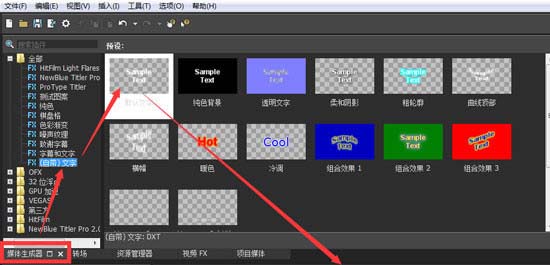
2、要想實現(xiàn)文字的掃光效果,需要2條視頻軌道。其中,掃光效果的文字層放在上層軌道,下層軌道放置一個屬性和上層軌道的文字相同的字幕文字。如下圖所示。
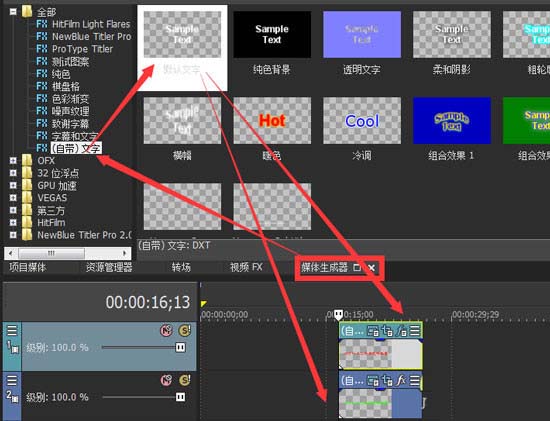
3、除了這種方法,大家也可以先插入一個默認文字,編輯好文字的屬性,然后插入一條視頻軌道。右擊文字媒體,“Ctrl+C”復制,然后點擊上層軌道“Ctrl+V”粘貼,這時會彈出一條提示對話框,選擇“創(chuàng)建源媒體的新副本”項即可。
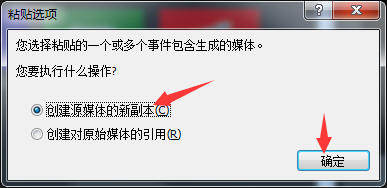
二、添加視頻FX
1、點擊軟件左上角的“視頻FX”,找到并選擇“發(fā)光”這一項視頻效果,拖動“白色柔光”(其他白色發(fā)光類型亦可)到文字的媒體上。
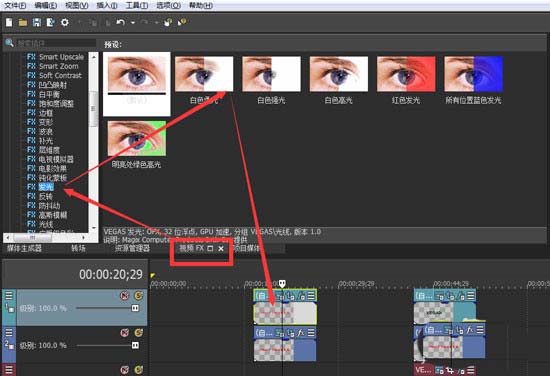
2、在彈出的發(fā)光視頻FX屬性設置界面中,將發(fā)光百分百和抑制設為0,強度設為2.3~5左右均可。(當然這些值是依據(jù)你文本的顏色來設置的,如果你的字體顏色較深,設置的強度值大點即可)
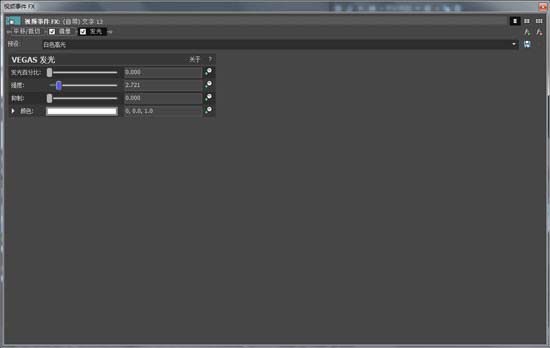
三、制作運動效果
1、設置好文字的屬性和視頻效果之后,就需要我們使用關鍵幀和蒙版來實現(xiàn)掃光效果了。點擊上層軌道文字媒體上的裁切按鈕,進入素材的平移/裁剪界面。
2、點擊選中“蒙板”選框按鈕,選擇左側的矩形蒙板創(chuàng)建工具,在右側工作區(qū)先繪制一個矩形的選區(qū),然后調整矩形選框的位置。然后選取下方時間線的尾部蒙版通道(即下面的那條時間線)。

3、將之前繪制的矩形選框工具Alt+鼠標左鍵選中拖動到文字的尾部,如果擔心對齊問題,可以選中后使用方向鍵移動。
這樣一個簡單的蒙板關鍵幀就制作完成了,但是要想實現(xiàn)發(fā)光效果,需要我們將左側工具欄中的應用于FX設置為“是”,并且設置羽化類型為“兩者”,羽化程度為“10”左右即可。

4、設置好如上屬性后,就可以點擊預覽按鈕,在預覽界面看到文字的掃光效果了。配合之前的投影效果,效果更佳
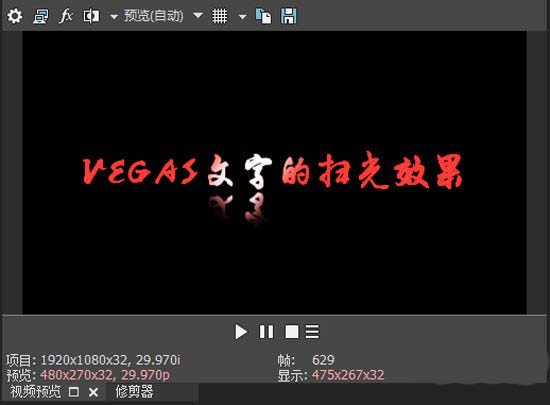
以上就是Vegas掃光效果的制作方法,希望大家喜歡,請繼續(xù)關注武林網(wǎng)。
相關推薦:
vegas怎么旋轉視頻? vegas視頻旋轉90度的教程
vegas怎么渲染視頻? vegas導入視頻并渲染的教程
Vegas視頻怎么設置循環(huán)播放? Vegas循環(huán)播放的設置方法
新聞熱點
疑難解答